So erhalten Sie Disney Plus auf Fire TV
Was Sie wissen sollten
- Suchen Sie auf dem Fire TV nach Disney Plus und wählen Sie es aus. Auswählen Werden. Öffne das Disney+-App auf Ihrem Telefon. Zapfhahn ERMÖGLICHEN auf der Login-Anfrage.
- Oder navigieren Sie zu amazon.com/appstore. Suchen und auswählen Disney Plus. Klicken liefern an und wählen Sie die Fire TV-Gerät und klicke Die App holen.
- Disney Plus ist auf Fire Stick-, Fire TV Cube- und Fire TV Edition-Fernsehern verfügbar.
In diesem Artikel erfahren Sie, wie Sie Disney Plus auf Ihrem Fire TV-Gerät. Die Anweisungen funktionieren für alle Fire TV-Geräte, einschließlich Fire Stick, Fire TV Cube und Fire TV Edition-Fernseher.
Können Sie Disney Plus auf Fire Stick bekommen?
Disney Plus hat eine offizielle Fire TV-App, die direkt bei Amazon erhältlich ist. Das heißt, Sie können es im Abschnitt Apps und Spiele Ihres Fire TV-Geräts finden und installieren oder zum Herunterladen im Abschnitt Apps und Spiele der Amazon-Website oder der Shopping-App in die Warteschlange stellen. Es kann auch automatisch installiert werden, wenn Sie ein neues Fire TV-Gerät einrichten, wenn Sie angeben, dass Sie ein Disney Plus-Abonnement haben.
So erhalten und installieren Sie die Disney Plus-App auf Fire TV
Die Installation der Disney Plus-App auf Ihrem Fire TV-Gerät funktioniert wie folgt: Installieren einer anderen Fire TV-App. Da Disney eine offizielle App hat, ist sie direkt im App Store erhältlich. Sie müssen nur danach suchen und installieren.
So erhalten Sie Disney Plus auf Ihrem Fire TV-Gerät:
-
Drücken Sie auf dem Startbildschirm links auf Ihrem Controller, um das Suchsymbol auszuwählen.
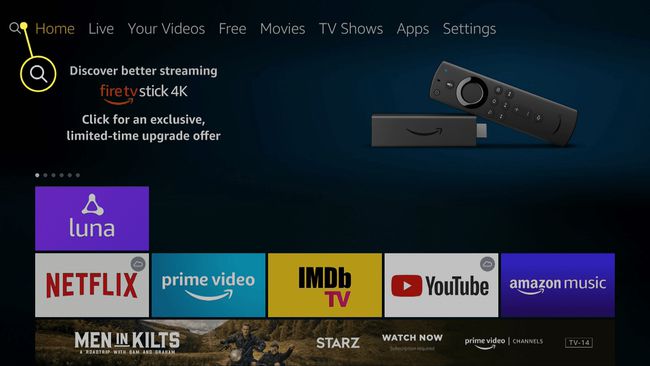
-
Anfangen zu tippen Disney Plus über die Bildschirmtastatur und wählen Sie Disney Plus aus den Ergebnissen, wenn es erscheint.
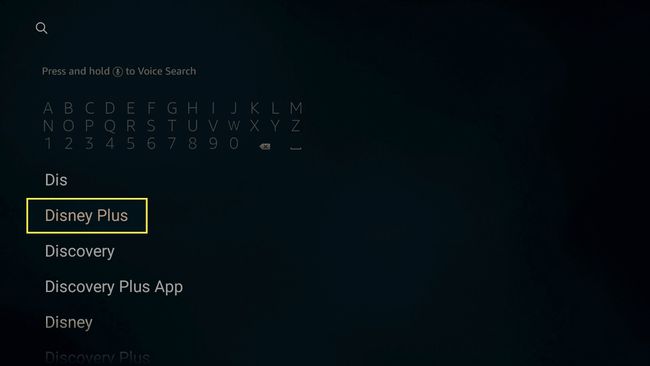
-
Auswählen Disney Plus.
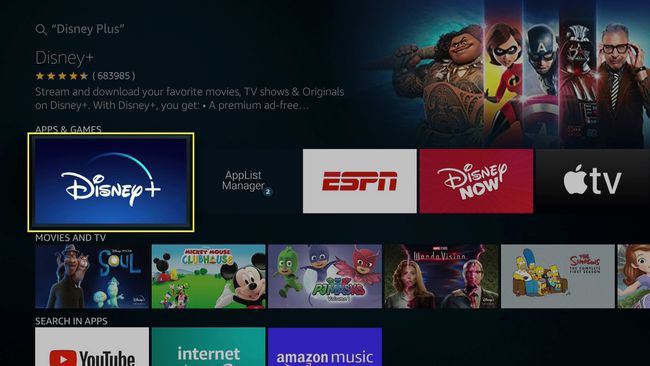
-
Auswählen Werden oder Herunterladen.
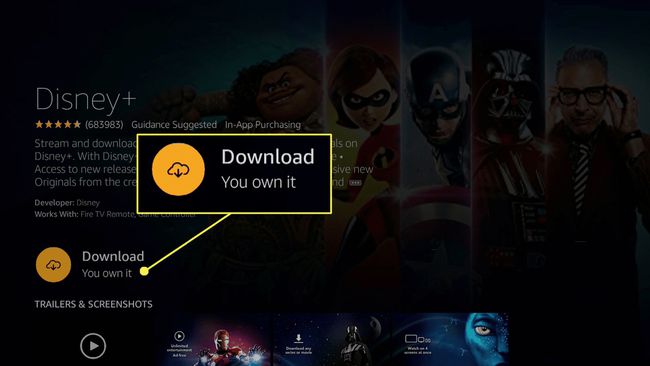
Wenn Sie Disney Plus schon einmal auf einem Fire TV-Gerät installiert haben, sehen Sie Herunterladen auf diesem Bildschirm. Wenn nicht, werden Sie sehen Werden.
-
Warten Sie, bis die App heruntergeladen und installiert wurde, und wählen Sie Offen.
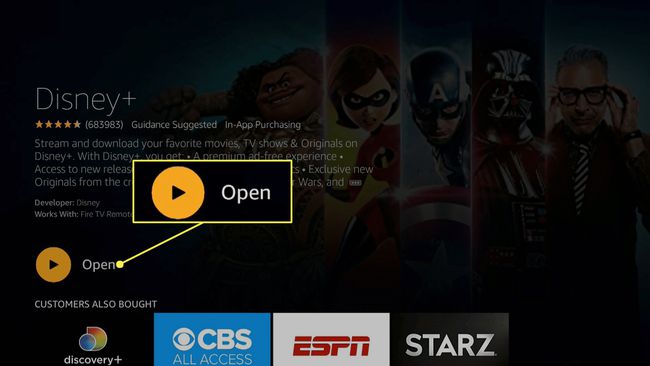
-
Wenn du das hast Disney+-App Öffnen Sie es jetzt auf Ihrem Telefon.
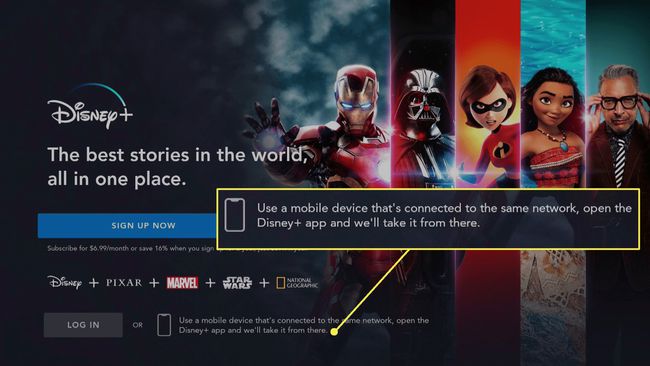
Wenn Sie die Disney+ App nicht auf Ihrem Telefon haben, können Sie auswählen JETZT REGISTRIEREN wenn Sie kein Disney Plus-Konto haben oder EINLOGGEN Wenn Sie ein Konto haben, folgen Sie den Anweisungen auf dem Bildschirm.
-
Wenn Sie sich dafür entschieden haben, die Disney+ App auf Ihrem Telefon zu öffnen, warten Sie, bis Sie die Anmeldeanfrage für das Gerät sehen, und tippen Sie auf ERMÖGLICHEN.
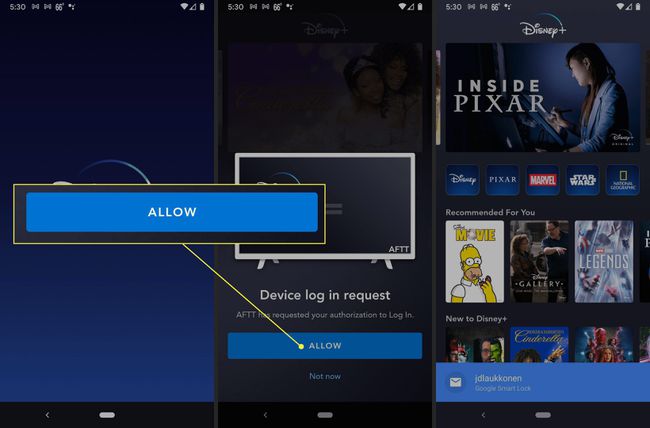
-
Nachdem Sie auf getippt haben ERMÖGLICHEN, sehen Sie in der oberen rechten Ecke der Disney Plus-App auf Ihrem Fire TV-Gerät eine kurze Anmeldenachricht.
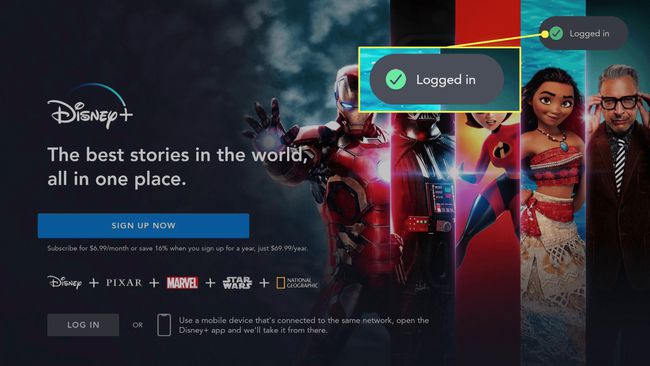
-
Disney Plus ist jetzt einsatzbereit.
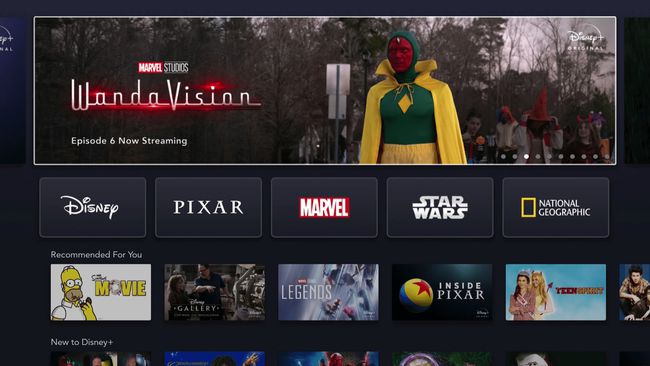
So erhalten Sie Disney Plus auf Fire TV über die Amazon-Website oder die Shopping-App
Die andere Möglichkeit, Disney Plus auf Ihr Fire TV-Gerät zu übertragen, besteht darin, den Download über die Amazon-Website oder die Shopping-App in die Warteschlange zu stellen. Wenn Sie derzeit keinen Zugriff auf Ihr Fire TV haben oder jemand anderes Ihr Fire TV-Gerät verwendet, und Sie möchten sie nicht unterbrechen, mit dieser Methode können Sie den Download von Ihrem Computer aus einrichten oder Telefon.
So finden und erhalten Sie die Disney Plus-App für Ihr Fire TV über die Amazon-Website:
-
Navigieren Sie mit dem Webbrowser Ihrer Wahl zu amazon.com/appstore.

Navigieren Sie in der Amazon-Shopping-App zum Hauptmenü > Einkaufen nach Abteilung > Apps und Spiele.
-
Typ Disney Plus in das Suchfeld ein und drücken Sie die Eingabetaste oder klicken Sie auf die Lupe.
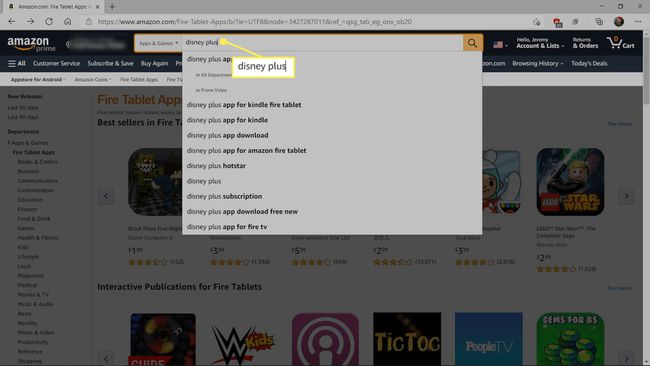
-
Klicken oder tippen Sie auf Disney+ in den Ergebnissen.
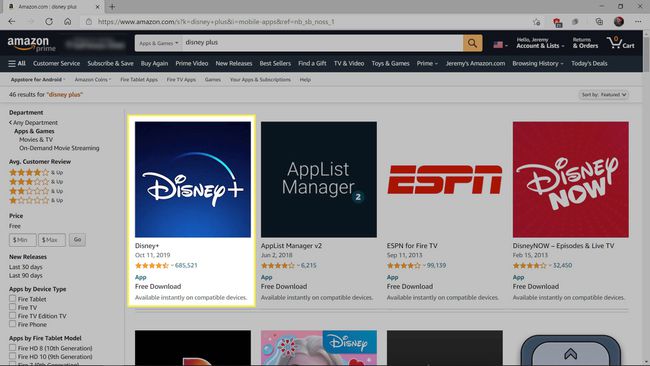
-
Klicken oder tippen Sie auf liefern an Dropdown-Menü.
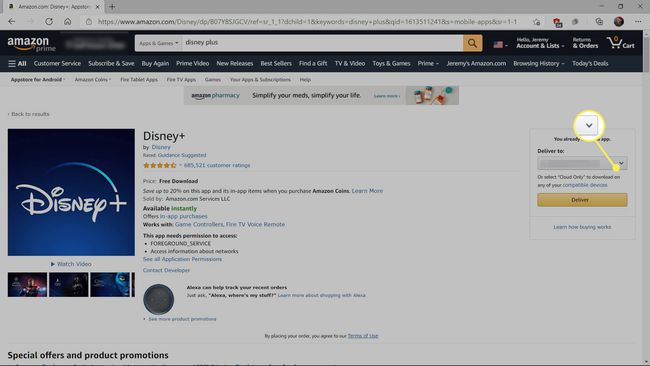
-
Wähle aus Fire TV-Gerät auf dem Sie Disney Plus installieren möchten.
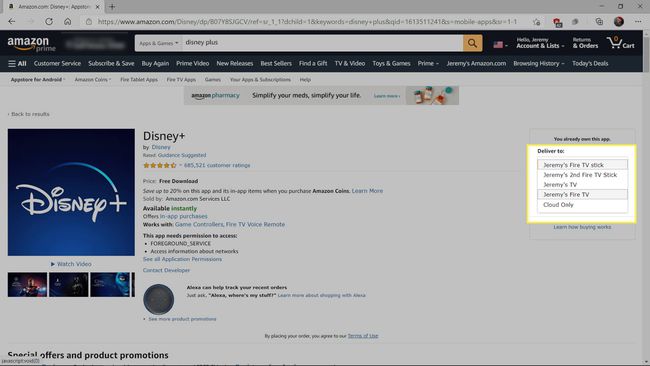
-
Klicke oder tippe Die App holen oder Liefern.
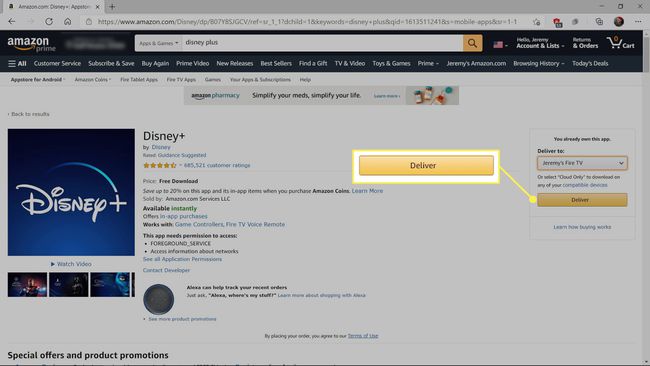
Wenn Sie diese App noch nie installiert haben, sehen Sie Die App holen. Wenn Sie es in der Vergangenheit auf anderen Fire TV-Geräten installiert haben, sehen Sie Liefern.
Die App wird automatisch in die Warteschlange gestellt, heruntergeladen und auf Ihrem Gerät installiert.
